如何修复WordPress中的ERR_CONNECTION_RESET错误
作者:98wpeu发布时间:2023-12-22分类:WordPress教程浏览:307
当您尝试访问您的WordPress站点或其他人的站点时,您是否看到ERR_CONNECTION_RESET错误消息?
当您的浏览器无法连接到您请求的网站时,此错误消息会出现在Chrome中。其他浏览器使用不同的消息来显示此错误。
在本文中,我们将向您展示如何修复WordPress中的ERR_CONNECTION_RESET错误。
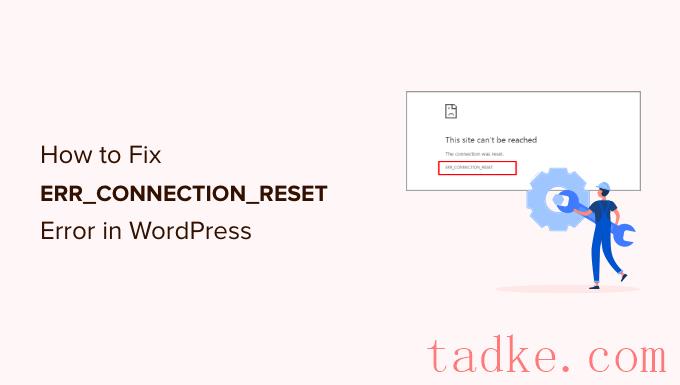
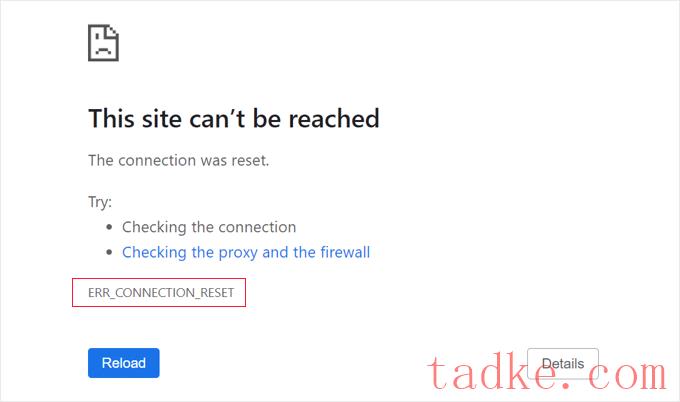
其他Web浏览器在显示此消息时使用不同的措辞,例如“连接已重置”。
WordPress有很多常见的错误,但这条消息很含糊,没有告诉你下一步该做什么。这个错误甚至可能会阻止你访问自己的网站和登录WordPress管理区。
通常,这个错误意味着WordPress网站工作正常,但浏览器无法访问它。在大多数情况下,您只需修复您自己的浏览器或互联网连接的问题。
话虽如此,让我们看看如何排除故障并修复WordPress中的ERR_CONNECTION_RESET错误。您可以按顺序执行这些故障排除步骤,也可以使用下面的快速链接。
确保网站正常工作重新启动您的Internet连接清除浏览器的缓存关闭实验Chrome功能禁用计算机的防火墙和防病毒重置VPN软件禁用代理服务器清除您的DNS缓存更改您的DNS服务器重置您的TCP/IP设置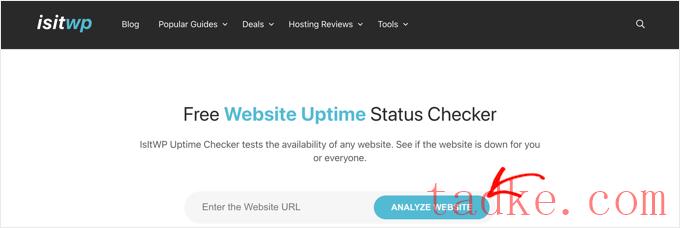
正常运行时间状态检查器工具将快速检查您的网站。
你会收到一条消息,告诉你它是上涨还是下跌。
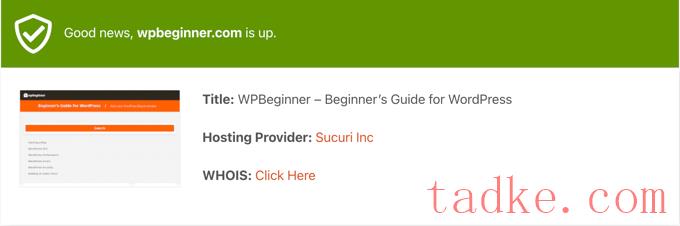
如果站点实际上已关闭,则需要等到站点恢复运行后才能解决该问题。
如果这是你自己的网站,那么你应该联系你的WordPress主机提供商,让他们知道你的网站停机了。
有关更详细的说明,以及了解如何在网站崩溃时获得自动提醒,请参阅我们关于如何监控WordPress网站服务器正常运行时间的指南。
但是,如果网站正常运行,则问题出在您自己的计算机或网络上,您应该按照下面的故障排除步骤进行操作。
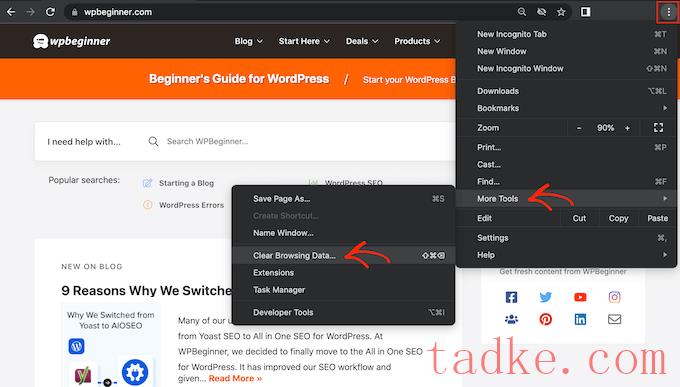
将会出现一个弹出窗口。你应该勾选“缓存的图像和文件”旁边的框。
默认情况下,Google Chrome将清除整个缓存。另一种选择是打开“时间范围”下拉菜单,告诉Chrome只清除在特定时间段内缓存的内容。
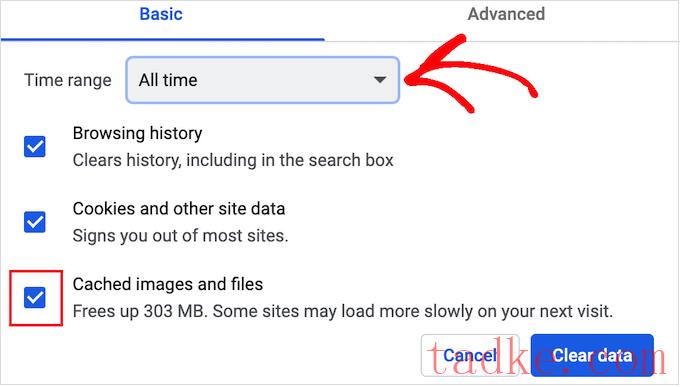
接下来,您可以选中或取消选中任何其他选项。
例如,如果您只想清除缓存的文件,则可以取消选中“浏览历史记录”和“Cookie和其他站点数据”框。
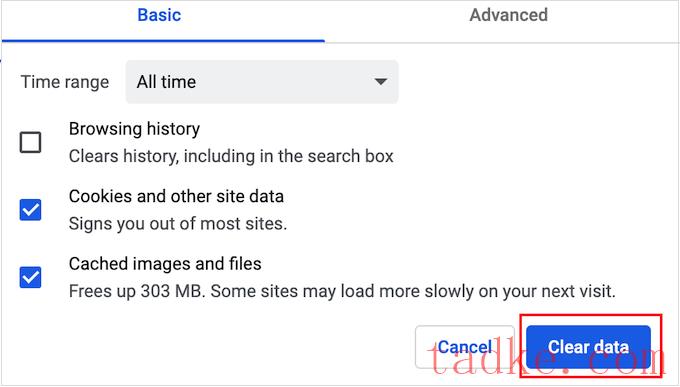
当你准备好了,点击“清除数据”按钮,Chrome就会清空浏览器缓存。完成后,尝试重新访问网站以检查是否仍然出现错误。
如果您使用的是不同的浏览器,那么您可以查看我们的初学者指南,了解如何在任何浏览器中清除浏览器缓存。
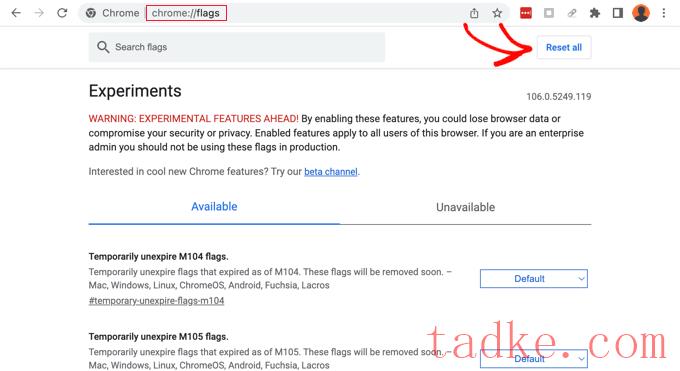
现在试着访问这个网站。如果您仍然看到错误消息,则应转到下一个解决方案。

现在,您需要确保所有代理设置都切换到禁用位置。
在此之后,您应该点击“确定”按钮保存您的更改。
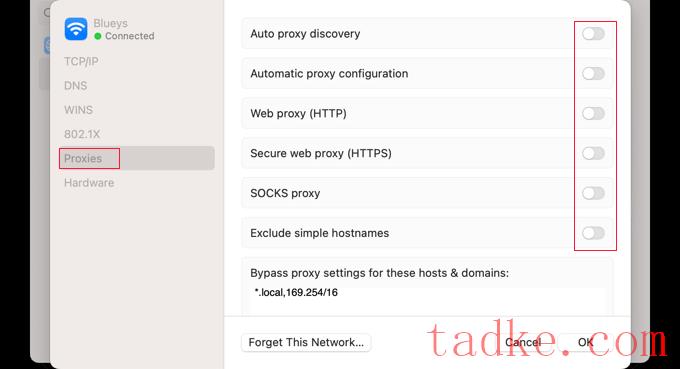
您现在可以尝试访问该网站,看看是否可以毫无问题地访问它。
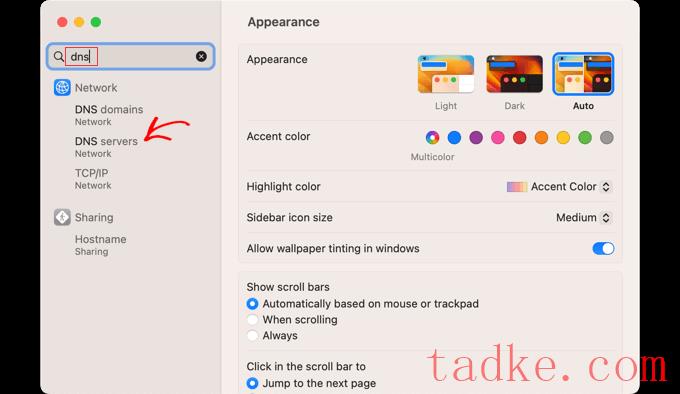
现在,您将看到当前DNS服务器的地址。
使用底部的‘+’按钮,你可以为谷歌的域名服务器添加两个地址。它们是8.8.8.8和8.8.8.4。
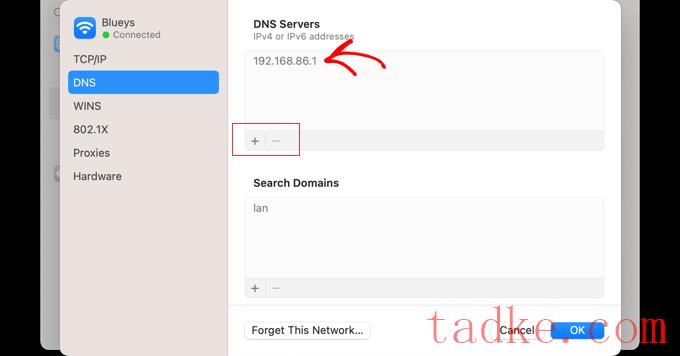
之后,您可以单击旧的DNS服务器地址。
然后,使用底部的‘-’按钮将其移除。
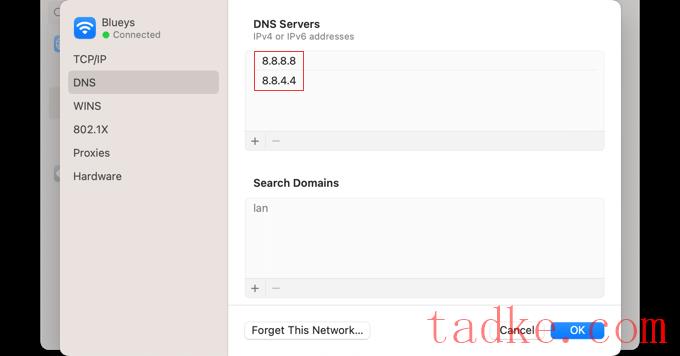
完成后,只需点击“确定”按钮即可保存您的更改。
如果你没有使用Mac,那么谷歌在他们的文档中为大多数操作系统提供了详细的说明,告诉你如何开始使用谷歌公共域名。
您现在可以访问该网站,查看此操作是否删除了错误消息。
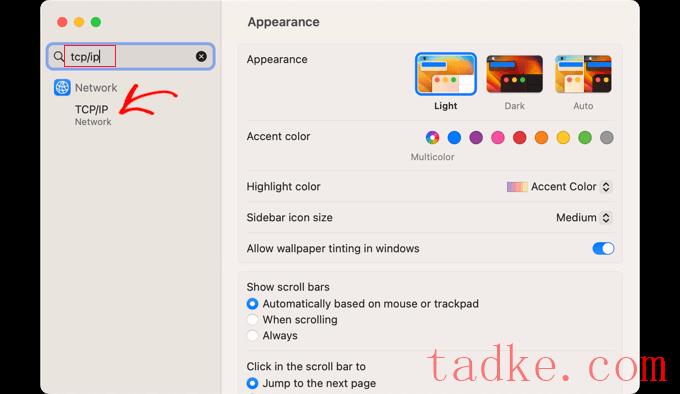
在此屏幕上,继续并点击‘续订DHCP租约’按钮。
您可能需要通过点击弹出窗口上的‘Apply’按钮来确认您的选择。
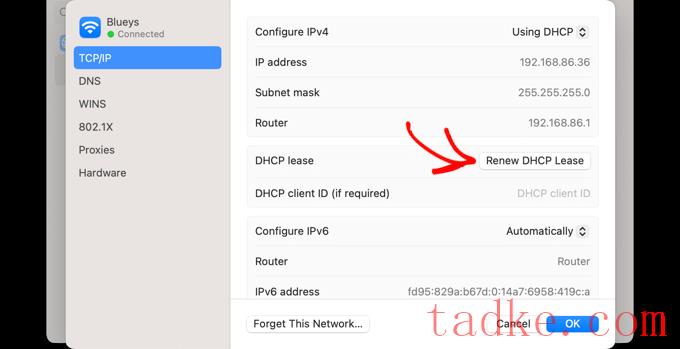
在Windows上,您需要打开命令提示符并打开一系列命令。您应该分别键入每个命令,并在每个命令之后按Enter键。
您现在可以尝试访问该网站,以检查错误是否已修复。
我们希望本教程帮助您了解如何修复ERR_CONNECTION_RESET错误。你可能也想知道为什么WordPress是免费的,或者看看我们列出的为什么你应该在你的网站上使用WordPress的原因。
更多wp网站技巧请关注我们。
- WordPress教程排行
- 最近发表


